有了wps还要不要office
软件: office
是否需要同时安装WPS和Office,取决于你的具体需求和使用场景。以下是综合分析后的建议:
1. 功能需求决定选择
WPS适合场景:
轻度办公:如基础文字处理、简单表格制作或演示文稿,WPS免费版已足够,且提供大量免费模板和本土化功能(如文档修复、PDF转换)。
移动端优先:WPS移动端优化更好,支持语音输入、拍照转文档等功能,且免费版功能较全。
预算有限:WPS免费版无强制付费,超级会员年费(159元)也远低于Office 365个人版(398元/年)。
Office适合场景:
专业需求:如复杂数据分析(Excel的Power Query、VBA宏)、学术写作(Word的EndNote集成)或高级动画设计(PPT的3D模型),Office功能更强大。
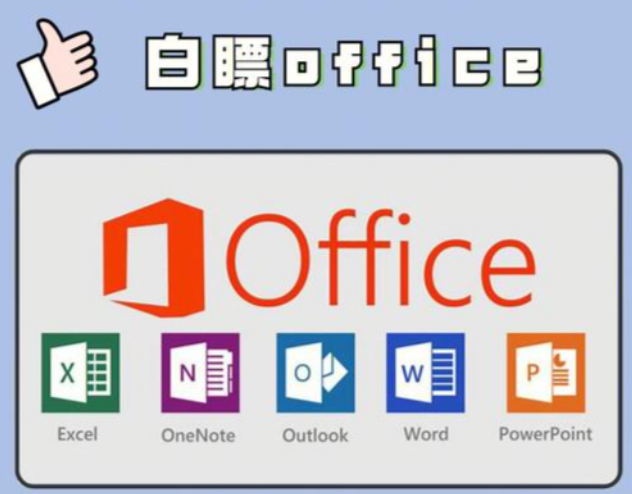
企业协作:Office与Teams、OneDrive深度整合,适合跨国团队实时协作。
2. 兼容性与协作问题
文件兼容性:两者均支持主流格式(如.docx、.xlsx),但复杂文档(含VBA宏或特殊排版)在跨软件打开时可能格式错乱。建议重要文件保存为通用格式(如.docx)或最终输出PDF。
协作风险:避免多人同时用不同软件编辑同一文档,可能导致结构破坏。若团队统一使用某一软件,则无需安装另一个。
3. 是否需同时安装?
可以共存:两者可同时安装,但需设置默认打开方式(如.docx默认用Office或WPS),避免文件关联冲突。
推荐混合使用:
日常轻办公用WPS(免费、启动快),专业任务切回Office(如处理百万级数据或复杂宏)。
例如:用WPS的模板快速制作PPT,用Excel的Power Query清洗数据。
4. 其他考量因素
系统环境:Linux用户只能选WPS(唯一全功能支持);Windows/macOS用户可自由选择。
云服务:WPS云协作更贴合国内习惯(微信登录便捷),而Office云服务(OneDrive)更适合国际协作。
总结建议
个人用户/中小企业:优先WPS,按需升级会员;若涉及专业功能再补充Office。
企业/专业用户:直接选择Office 365订阅,确保功能完整性和协作稳定性。
混合使用注意:避免跨软件频繁编辑同一文件,定期检查兼容性。
最终,两者并非二选一,而是根据场景灵活搭配,最大化效率与成本平衡。
1. 功能需求决定选择
WPS适合场景:
轻度办公:如基础文字处理、简单表格制作或演示文稿,WPS免费版已足够,且提供大量免费模板和本土化功能(如文档修复、PDF转换)。
移动端优先:WPS移动端优化更好,支持语音输入、拍照转文档等功能,且免费版功能较全。
预算有限:WPS免费版无强制付费,超级会员年费(159元)也远低于Office 365个人版(398元/年)。
Office适合场景:
专业需求:如复杂数据分析(Excel的Power Query、VBA宏)、学术写作(Word的EndNote集成)或高级动画设计(PPT的3D模型),Office功能更强大。
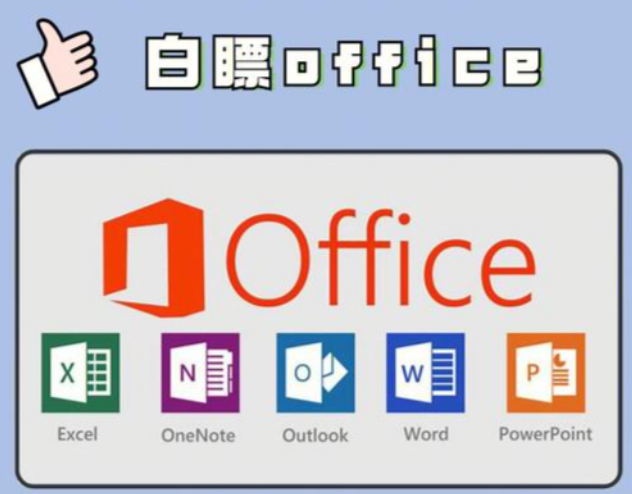
企业协作:Office与Teams、OneDrive深度整合,适合跨国团队实时协作。
2. 兼容性与协作问题
文件兼容性:两者均支持主流格式(如.docx、.xlsx),但复杂文档(含VBA宏或特殊排版)在跨软件打开时可能格式错乱。建议重要文件保存为通用格式(如.docx)或最终输出PDF。
协作风险:避免多人同时用不同软件编辑同一文档,可能导致结构破坏。若团队统一使用某一软件,则无需安装另一个。
3. 是否需同时安装?
可以共存:两者可同时安装,但需设置默认打开方式(如.docx默认用Office或WPS),避免文件关联冲突。
推荐混合使用:
日常轻办公用WPS(免费、启动快),专业任务切回Office(如处理百万级数据或复杂宏)。
例如:用WPS的模板快速制作PPT,用Excel的Power Query清洗数据。
4. 其他考量因素
系统环境:Linux用户只能选WPS(唯一全功能支持);Windows/macOS用户可自由选择。
云服务:WPS云协作更贴合国内习惯(微信登录便捷),而Office云服务(OneDrive)更适合国际协作。
总结建议
个人用户/中小企业:优先WPS,按需升级会员;若涉及专业功能再补充Office。
企业/专业用户:直接选择Office 365订阅,确保功能完整性和协作稳定性。
混合使用注意:避免跨软件频繁编辑同一文件,定期检查兼容性。
最终,两者并非二选一,而是根据场景灵活搭配,最大化效率与成本平衡。











